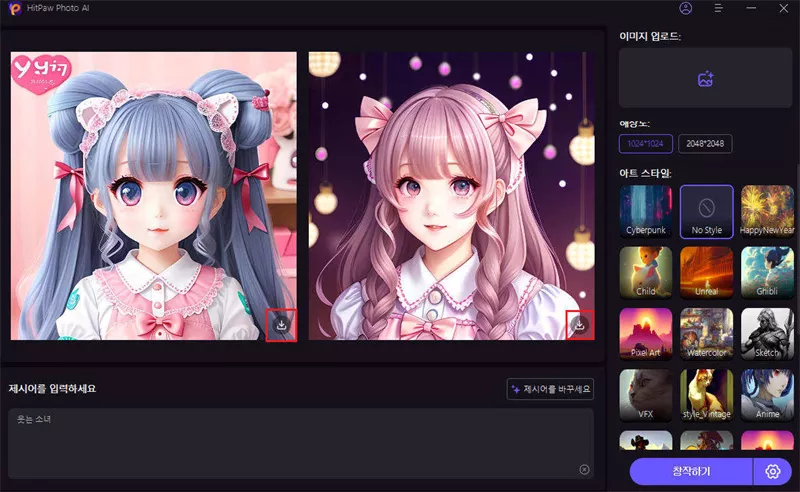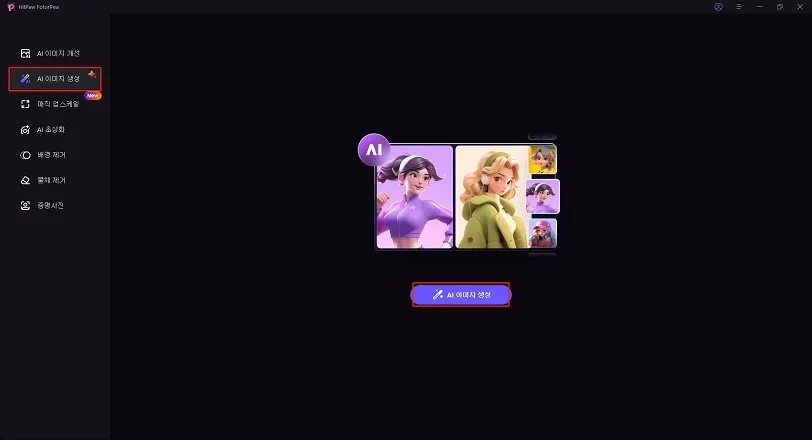카탈로그
이 튜토리얼에서는 HitPaw FotorPea(이전의 HitPaw Photo Enhancer 및 HitPaw FotorPea)를 사용하여 멋진 AI 작품을 만드는 방법을 안내합니다.
스텝 2: 프롬프트 입력
이제 생성하려는 내용에 대한 프롬프트 또는 설명을 입력해야 합니다. 참고용으로 몇 가지 프롬프트가 제공되며 프롬프트 바꾸기를 클릭하여 프롬프트를 변경할 수 있습니다.
오른쪽 패널에서 컴퓨터에서 생성할 이미지를 업로드하면 프로그램이 메시지에 따라 AI 사진을 생성합니다.
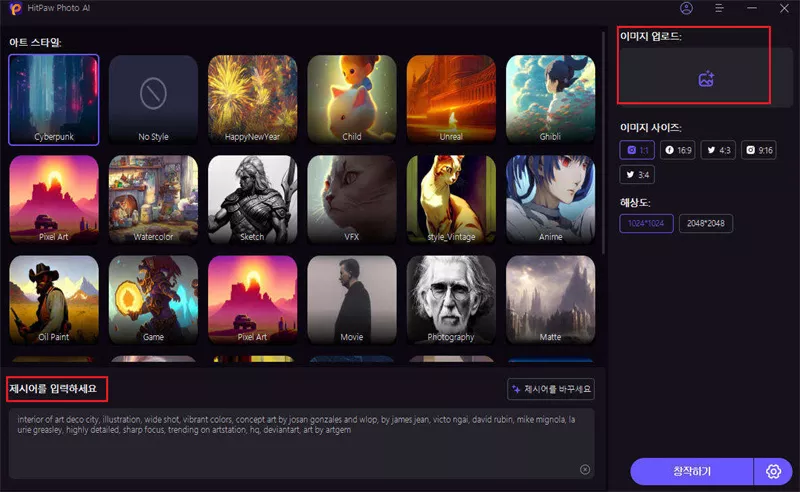
스텝 3: AI 이미지 생성
프롬프트에 입력하고 이미지 크기, 해상도, 아트 스타일을 선택한 후 생성 버튼을 클릭하면 텍스트에서 AI 아트웍으로 변환을 시작할 수 있습니다.
HitPaw FotorPea는 사실적인 그림과 유화 초상화부터 초현실적인 디지털 아트에 이르기까지 상상력을 발휘할 수 있는 수백 가지 아트 스타일을 제공합니다.
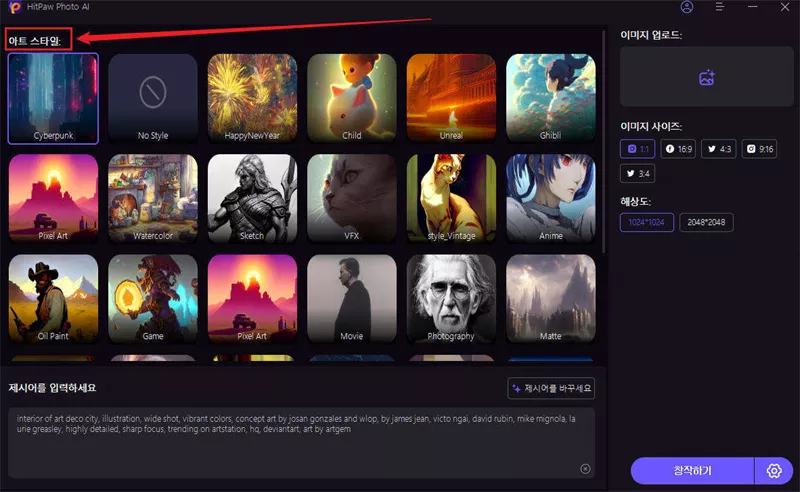
스텝 4: AI가 생성한 이미지 미리보기 및 다운로드
HitPaw FotorPea는 비슷한 이미지 스타일의 이미지 두 개를 생성하여 선택할 수 있도록 합니다. AI 이미지를 생성하는 데 걸리는 시간은 이미지의 크기와 서버의 처리 속도에 따라 다릅니다.
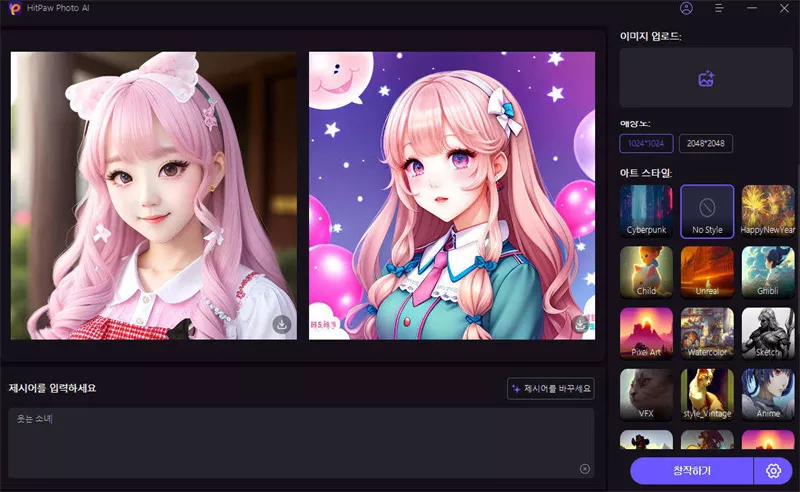
이미지를 클릭하면 미리 볼 수 있습니다. 마지막으로 AI가 생성한 이미지를 컴퓨터에 다운로드하려면 다운로드 아이콘을 클릭합니다.